Это сообщение об ошибке может появиться по нескольким причинам
Содержание статьи
При попытке открыть или заменить документ Word появляется сообщение об ошибке
Проблема
Не удается открыть или заменить (переписать) зашифрованный документ Word, и появляется одно из описанных в приведенных ниже сценариях сообщений об ошибке.
Примечание. Если документ Word защищен паролем, запрос на введение пароля может появиться два раза.
Сценарий 1
При попытке открытия или перезаписи документа Word 2003 появляется следующее сообщение об ошибке:
Word не может открыть этот файл. Используемый тип шифрования недоступен, обратитесь к автору файла. Дополнительные типы шифрования содержатся в пакете строгого шифрования.
(путьимя_файла)
Сценарий 2
При попытке сохранить документ Word, записав его поверх существующего файла, появляется следующее сообщение об ошибке:
Нельзя сохранять файл, если он используется другим процессом. Попробуйте сохранить файл под другим именем.
(путьимя_файла)
После нажатия кнопки OK появляется диалоговое окно Сохранение документа, с помощью которого документ можно сохранить под другим именем.
Сценарий 3
Не удается открыть документ Word, и появляется следующее сообщение об ошибке:
Неверно указаны путь или имя документа. Попробуйте выполнить следующие действия.
* Убедитесь, что путь введен правильно.
* Выберите команду «Открыть» в меню «Файл» и выберите нужный файл из списка.
(путьимя_файла)
Сценарий 4
Не удается открыть документ Word, и появляется следующее сообщение об ошибке:
Не удается открыть документ. Выполните одно или несколько следующих действий.
* В меню «Файл» выберите команду «Открыть» для открытия документа.
* Убедитесь, что документ имеет расширение DOC.
(путьимя_файла)
Причина
Проблема возникает в случае, если для документа Word, который вы пытаетесь открыть или сохранить, использован способ шифрования, не поддерживаемый на данном компьютере.
Сценарий 1
Сообщение об ошибке появляется при попытке открыть или заменить документ Word 2002, сохраненный с использованием схемы шифрования или ключа, которые не доступны на данном компьютере.
Сценарий 2
Сообщение об ошибке появляется при попытке заменить зашифрованный документ Word 2002 с уровнем шифрования, который не поддерживается Word 97 или Word 2000.
Сценарий 3
Сообщение об ошибке появляется при попытке открыть зашифрованный документ Word 2002 с уровнем шифрования, который не поддерживается Word 2000.
Сценарий 4
Сообщение об ошибке появляется при попытке открыть зашифрованный документ Word 2002 с уровнем шифрования, который не поддерживается Word 97 для Windows.
Временное решение
Для временного решения проблемы используйте один из следующих способов.
Способ 1. Обновление поддержки шифрования
Установите соответствующий пакет обновления для Internet Explorer или Microsoft Windows. Для получения сведений о том, как это сделать, посетите следующий веб-узел корпорации Microsoft:
https://www.microsoft.com/windows/ie/downloads/recommended/128bit/default .asp
Способ 2. Удаление и снижение уровня шифрования документа
Обратитесь к автору документа для снижения уровня шифрования до уровня или длины ключа, поддерживаемого на вашем компьютере, или получения незашифрованной копии документа.
Чтобы определить доступный на данном компьютере уровень шифрования для документов Word 2003, выполните следующие действия.
Запустите Word 2003 и откройте новый документ.
В меню Сервис выберите команду Параметры.
В диалоговом окне Параметры перейдите на вкладку Безопасность и нажмите кнопку Дополнительно.
В диалоговом окне Тип шифрования перечислены доступные типы шифрования и длина ключа.
Статус
Данное поведение является подтвержденной ошибкой продуктов Microsoft, перечисленных в начале данной статьи.
Дополнительная информация
Для получения дополнительных сведений о шифровании и сохранении документов Word с паролем выберите команду Справка: Microsoft Word в меню Справка, введите строку шифрование в поле помощника Office или мастера ответов и нажмите кнопку Поиск, чтобы отобразить найденные разделы справки.
За дополнительной информацией об этой проблеме обратитесь к следующим статьям Microsoft Knowledge Base:
290112
OFFXP. General Information about Microsoft Office XP Encryption
286890 WD2000: Using the Wrong Password to Open a Word Document Returns Invalid Path or Filename Error
Источник
Не открывается файл MS Word
Просмотр полной версии : Не открывается файл MS Word
B.A.D Evolution
24-10-2009, 17:41
Все было в порядке, вчера при открытии вылезло следующее
Это сообщение об ошибке может появиться по нескольким причинам.
Документ поврежден. Используйте конвертер Восстановление текста или средство Открыть и восстановить. Оба они доступны в диалоговом окне Открытие. Конвертер Восстановление текста расположен в раскрывающемся списке Типы файлов, а доступ к средству Открыть и восстановить осуществляется с помощью кнопки Открыть (щелкните стрелку на кнопке, а не саму кнопку).
Разрешения для файла заданы таким образом, что он вам недоступен (запрещен доступ на чтение). Возможно даже, что у вас нет разрешений на открытие каких-либо документов на всем диске или в папке, в которой находится этот файл. В этом случае попросите владельца диска или папки предоставить вам необходимые разрешения.
Не хватает системных ресурсов (места на диске или памяти), либо вся доступная память занята другой программой. Возможно также, что в программе происходит утечка памяти, в результате которой расходуется значительный объем памяти. Для восстановления памяти в случае возникновения ее утечки лучше всего перезагрузить компьютер. Можно также завершить работу такой программы с помощью диспетчера задач, но делать это не рекомендуется, так как это может привести к повышению нестабильности работы системы.
Для файла, который вы пытаетесь открыть, установлена блокировка на чтение. Возможно, этот файл открыт другим пользователем или заблокирован для монопольного доступа другим приложением, поэтому открыть его в Word нельзя. Если файл открыт в другом приложении, возможно, что он открыт некорректным способом.
Перепробовал все, открываться все равно не хочет 🙁 там контрольная, которую нужно сдать в понедельник! Выручайте!!!
вот соостветственно и сам файл к.р №2.DOC вирусов нет, проверено Dr. Web. =)
mee*mee*nau
24-10-2009, 18:06
Похоже, он серьёзно повреждён при сохранении: часть данных представлена неразборчивым набором символов.
Вот так у меня восстановил этот файл Ворд.
B.A.D Evolution
24-10-2009, 18:19
Т.е. теоретически его не восстановить?
mee*mee*nau
24-10-2009, 18:27
Не берусь предсказывать. Думаю, там было много форматирования, информацию о котором как раз восстановить пока и не получается.
Ждём бывалых. 🙂
открыть и восстановить попробуй
*в диалоге открытие файла справа от кнопки есть стрелочка, там последний пункт
mee*mee*nau
24-10-2009, 21:28
У меня не сработало. Самый максимум информации удалось выжать из вордовского же «Восстановления файла любого типа», но там и размер файла уменьшился в пять раз.
Creative
24-10-2009, 21:43
Такое быает когда удаляешь файл, потом что то записываешь поверх HDD, а потом пытаешься его востановить, и вроде бы востанавливаешь.
А он не открывается.
Если так — то никак
чё за контрольная такая на 3,5 мега то:eek: у меня диплом 500 кб весил
нормально
вирус это
название не помню. не воооосстанавливаемо
Вложенный файл 92871 больше ничё не восстанавливается:mad:
B.A.D Evolution
26-10-2009, 00:29
там методические указания и сама контрольная всех вариантов.
Пришлось ехать за флешкой в дему 😡
Всем спасибо за старания! Зачет спасен 😀
у тебя и не сработало бы. ворд при открытии документа с кэше или в той же папки делает скрытые «системные» копии. Поэтому восстановление необходимо делать на компьютере, за которым в последний раз работали с документом
mee*mee*nau
26-10-2009, 17:21
Инструмент восстановления из кэша работает как раз с резервными копиями, а эта штука выжимаетет из калеченного или недоношенного файла максимум информации и подаёт в виде воспринимаемого документа. А читаем он или нет, этой штуке всё равно. 🙂
Кстате: а чо за расширение такое .docx, кто занед?
Пришол почтой текстовый файл с таким разрешением, не могу открыть.. С той стороны заявляют, што файл вордовский..
mee*mee*nau
26-10-2009, 17:34
Это его в Word 2007 делали. Пусть сохранят с расширением .doc, там есть такая опция.
Ворд 2007.
тебе надо поставить поддержку файлов .
могу на мыло кинуть
Источник
При открытии документа Office появляются сообщения об ошибках
- 21.10.2020
- Чтение занимает 4 мин
s
- Применяется к:
Office Products, Access 2010, Microsoft Office Access 2007
В этой статье
Симптомы
При попытке открыть файл в любой программе Microsoft Office, указанной в разделе «информация в этой статье применима к», появляется одно из следующих сообщений об ошибке:
Недопустимое имя файла.
Не удалось получить доступ к файлу.
Введенный путь ‘filename‘ имеет слишком большую длину. Введите более короткий путь.
не удалось найти имя файла . Проверьте правильность имени файла и убедитесь, что его расположение задано правильно.
Произошла ошибка DDE, и описание ошибки не может быть отображено, так как оно слишком длинное. Если имя файла или путь являются длинными, попробуйте переименовать файл или скопировать его в другую папку.

Примечание
Эта проблема возникает при открытии файла с сопоставленного диска, UNC-пути или URL-адреса.
Причина
Эта проблема возникает из-за ограниченности символов при создании и сохранении файлов в продуктах Office. Эта проблема возникает, если путь к файлу, который вы открывали или сохраняли, соответствует следующему условию:
Microsoft Word, Microsoft PowerPoint и Microsoft Access: Общая длина пути и имени файла, включая расширение имени файла, превышает 259 символов.
Microsoft Excel: Общая длина пути и имени файла, включая расширение имени файла, превышает 218 символов.
Примечание
Это количество включает три символа, представляющие диск, символы в именах папок, обратные косые черты между именами папок и символы в самом имени файла.
Обходной путь
Чтобы обойти эту проблему, воспользуйтесь одним из приведенных ниже способов.
Решение 1: Уменьшите количество символов
- Переименуйте файл, указав более короткое имя.
- Переименование одной или нескольких папок, содержащих файл, с более короткими именами.
- Переместите файл в папку с более коротким именем пути.
Временное решение 2: доступ, открытие и восстановление вручную
Запустите Word, Excel или PowerPoint.
На вкладке файл нажмите кнопку Открыть > Обзор , чтобы найти поврежденный файл.

Выберите файл, в нижней части окна выберите меню Открыть , а затем нажмите кнопку Открыть и восстановить.

Этот параметр позволяет восстановить повреждение файла и открыть файл. После восстановления документа, книги или презентации необходимо убедиться, что проблема устранена успешно. Для этого приступите к работе над файлом и убедитесь, что все работает должным образом.
Временное решение 3: изменение формата файла и его сохранение
Вы можете восстановить поврежденный файл, повторно сохранив его в другом формате, а затем вернуть его в исходный формат. В этом примере используется Word.
Шаг 1: сохранение файла в другом формате
Запустите Word.
В меню файл выберите пункт Открыть, а затем найдите и откройте поврежденный файл.
В меню файл выберите команду Сохранить как > Обзор.
Перейдите к расположению файла, в котором нужно сохранить файл.
В списке тип файла выберите нужный формат файла. Например, выберите *форматированный текст ( RTF)**.

Нажмите кнопку сохранить, а затем Fileнажмите кнопку > Закрытьфайл.
Шаг 2: Пересохраните файл как документ Word.
Нажмите Fileкнопку > Открытьфайл.
Выберите новый файл, сохраненный в виде файла форматированного текста, и нажмите кнопку Открыть.
Выберите файл > Сохранить как.
В списке Тип файла выберите документ Word.
Переименуйте файл, а затем нажмите кнопку сохранить.

Это необходимо сделать только один раз, чтобы убедиться, что документ теперь будет правильно работать на устройстве. Однако следует помнить, что при сохранении файла в виде нового документа создается другой файл. Чтобы избежать путаницы, назовите новый файл как отличительный и заархивируйте или удалите поврежденную версию. Это приведет к случайному повторному открытию исходного файла, который еще не был отформатирован.
Временное решение 4: открытие неопознанного формата файла
Если вы можете исключить повреждение файла в качестве причины, проверьте сопоставления файлов и нераспознаваемые форматы файлов. Иногда файл не открывается на устройстве, так как на устройстве, который был создан с помощью используемого программного обеспечения, отсутствует.
Например, в Word вы хотите просмотреть PDF-файл, вложенный в сообщение электронной почты. Однако у вас нет установленного средства просмотра PDF. Поэтому ваше устройство не знает, какую программу открыть для просмотра файла. В этом случае можно изменить формат файла, чтобы он был сопоставлен установленной программе.
Сохраните вложение на своем компьютере. Для этого нажмите стрелку вниз рядом с вложением в сообщении, выберите команду Сохранить как, перейдите к нужному расположению, а затем нажмите кнопку сохранить.
В меню файл выберите пункт Открыть > Обзор , чтобы найти файл.
Щелкните файл правой кнопкой мыши, наведите указатель на пункт Открыть с помощью, а затем выберите другую программу, чтобы открыть файл.
Если нужная программа отсутствует в списке, выберите пункт «выбрать другое приложение», чтобы перейти к другой программе.
Примечание
Если это работает и вы хотите, чтобы выбранная программа всегда открывала этот тип файла, установите флажок всегда использовать это приложение для открытия docx-файлов (например,).

Дополнительные сведения о форматах файлов и способах управления ими приведены в статье сведения о форматах файлов.
Временное решение 5: Освободите место на диске
При отсутствии свободного места на жестком диске может быть невозможно открыть новый файл или сохранить файл на устройстве. На полном диске значительная часть пространства используется временными, дублирующими и ненужными элементами. Самый быстрый и простой способ освободить место на жестком диске — использовать приложение очистки диска , включенное в Windows.
Выберите Поиски введите Очистка диска.
В списке результатов выберите Очистка диска.

Откроется диалоговое окно, в котором можно удалить ненужные файлы. Установите флажок рядом с каждой категорией элементов, которую нужно удалить с устройства, а затем нажмите кнопку ОК. Все содержимое этого списка можно безопасно удалить.

При появлении запроса подтвердите удаление ненужных файлов без возможности восстановления.

Следующие типы файлов являются примерами съемных элементов, которые могут отображаться в списке очистки диска:
- Обновление Windows: последние файлы, загруженные с помощью центра обновления Windows (при выборе этих компонентов текущие версии обновлений не удаляются).
- Загруженные файлы программ: ненужные файлы программ, часто связанные с установкой программ
- Временные файлы Интернета: файлы, автоматически сохраняемые веб-браузерами при посещении веб-сайтов
- Отчеты об ошибках Windows: файлы отчетов об ошибках, создаваемые системой
- Корзина: все файлы, хранящиеся в корзине, которые не были удалены вручную
- Временные файлы: другие временные файлы, создаваемые программами или веб-браузерами
- Журнал файлов пользователя: файлы, записывающие журнал браузера (веб-сайты, к которым вы обращались, результаты поиска и т. д.)
Дополнительная информация
Требуется дополнительная помощь? Зайдите на сайт сообщества Майкрософт.
Источник
Функция ВПР не работает – способы устранения ошибок Н/Д, ИМЯ и ЗНАЧ — Информационные технологии
Этот урок объясняет, как быстро справиться с ситуацией, когда функция ВПР (VLOOKUP) не хочет работать в Excel 2013, 2010, 2007 и 2003, а также, как выявить и исправить распространённые ошибки и преодолеть ограничения ВПР.
В нескольких предыдущих статьях мы изучили различные грани функции ВПР в Excel. Если Вы читали их внимательно, то сейчас должны быть экспертом в этой области. Однако не без причины многие специалисты по Excel считают ВПР одной из наиболее сложных функций. Она имеет кучу ограничений и особенностей, которые становятся источником многих проблем и ошибок.

В этой статье Вы найдёте простые объяснения ошибок #N/A (#Н/Д), #NAME? (#ИМЯ?) и #VALUE! (#ЗНАЧ!), появляющихся при работе с функцией ВПР, а также приёмы и способы борьбы с ними. Мы начнём с наиболее частых случаев и наиболее очевидных причин, почему ВПР не работает, поэтому лучше изучать примеры в том порядке, в каком они приведены в статье.
- Исправляем ошибку #Н/Д
- Исправляем ошибку #ЗНАЧ! в формулах с ВПР
- Ошибка #ИМЯ? в ВПР
- ВПР не работает (проблемы, ограничения и решения)
- ВПР – работа с функциями ЕСЛИОШИБКА и ЕОШИБКА
Исправляем ошибку #Н/Д функции ВПР в Excel
В формулах с ВПР сообщение об ошибке #N/A (#Н/Д) – означает not available (нет данных) – появляется, когда Excel не может найти искомое значение. Это может произойти по нескольким причинам.
1. Искомое значение написано с опечаткой
Хорошая мысль проверить этот пункт в первую очередь! Опечатки часто возникают, когда Вы работаете с очень большими объёмами данных, состоящих из тысяч строк, или когда искомое значение вписано в формулу.
2. Ошибка #Н/Д при поиске приближённого совпадения с ВПР
Если Вы используете формулу с условием поиска приближённого совпадения, т.е. аргумент range_lookup (интервальный_просмотр) равен TRUE (ИСТИНА) или не указан, Ваша формула может сообщить об ошибке #Н/Д в двух случаях:
- Искомое значение меньше наименьшего значения в просматриваемом массиве.
- Столбец поиска не упорядочен по возрастанию.
3. Ошибка #Н/Д при поиске точного совпадения с ВПР
Если Вы ищете точное совпадение, т.е. аргумент range_lookup (интервальный_просмотр) равен FALSE (ЛОЖЬ) и точное значение не найдено, формула также сообщит об ошибке #Н/Д. Более подробно о том, как искать точное и приближенное совпадение с функцией ВПР.
4. Столбец поиска не является крайним левым
Как Вы, вероятно, знаете, одно из самых значительных ограничений ВПР это то, что она не может смотреть влево, следовательно, столбец поиска в Вашей таблице должен быть крайним левым. На практике мы часто забываем об этом, что приводит к не работающей формуле и появлению ошибки #Н/Д.
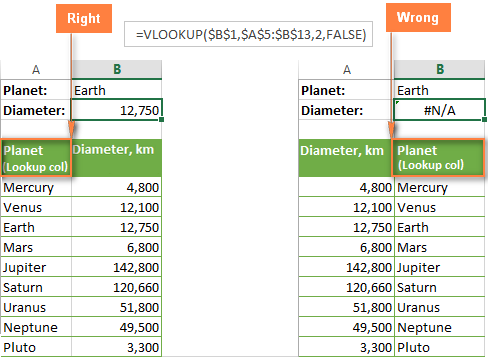
Решение: Если нет возможности изменить структуру данных так, чтобы столбец поиска был крайним левым, Вы можете использовать комбинацию функций ИНДЕКС (INDEX) и ПОИСКПОЗ (MATCH), как более гибкую альтернативу для ВПР.
5. Числа форматированы как текст
Другой источник ошибки #Н/Д в формулах с ВПР – это числа в текстовом формате в основной таблице или в таблице поиска.
Это обычно случается, когда Вы импортируете информацию из внешних баз данных или когда ввели апостроф перед числом, чтобы сохранить стоящий в начале ноль.
Наиболее очевидные признаки числа в текстовом формате показаны на рисунке ниже:
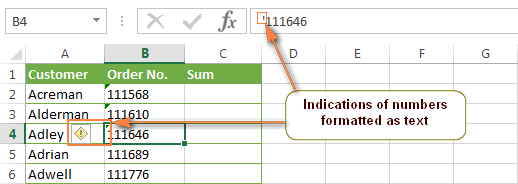
Кроме этого, числа могут быть сохранены в формате General (Общий). В таком случае есть только один заметный признак – числа выровнены по левому краю ячейки, в то время как стандартно они выравниваются по правому краю.
Решение: Если это одиночное значение, просто кликните по иконке ошибки и выберите Convert to Number (Конвертировать в число) из контекстного меню.
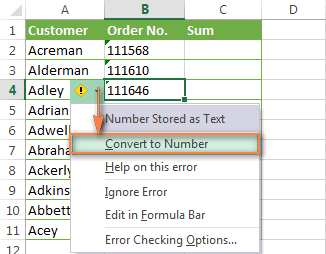
Если такая ситуация со многими числами, выделите их и щелкните по выделенной области правой кнопкой мыши. В появившемся контекстном меню выберите Format Cells (Формат ячеек) > вкладка Number (Число) > формат Number (Числовой) и нажмите ОК.
6. В начале или в конце стоит пробел
Это наименее очевидная причина ошибки #Н/Д в работе функции ВПР, поскольку зрительно трудно увидеть эти лишние пробелы, особенно при работе с большими таблицами, когда большая часть данных находится за пределами экрана.
Решение 1: Лишние пробелы в основной таблице (там, где функция ВПР)
Если лишние пробелы оказались в основной таблице, Вы можете обеспечить правильную работу формул, заключив аргумент lookup_value (искомое_значение) в функцию TRIM (СЖПРОБЕЛЫ):
=VLOOKUP(TRIM($F2),$A$2:$C$10,3,FALSE)
=ВПР(СЖПРОБЕЛЫ($F2);$A$2:$C$10;3;ЛОЖЬ)
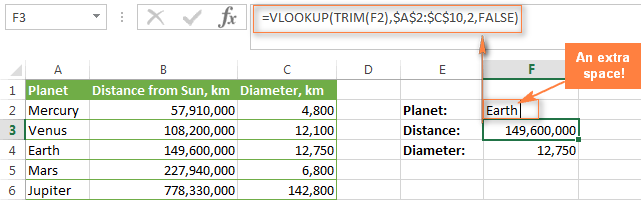
Решение 2: Лишние пробелы в таблице поиска (в столбце поиска)
Если лишние пробелы оказались в столбце поиска – простыми путями ошибку #Н/Д в формуле с ВПР не избежать. Вместо ВПР Вы можете использовать формулу массива с комбинацией функций ИНДЕКС (INDEX), ПОИСКПОЗ (MATCH) и СЖПРОБЕЛЫ (TRIM):
=INDEX($C$2:$C$10,MATCH(TRUE,TRIM($A$2:$A$10)=TRIM($F$2),0))
=ИНДЕКС($C$2:$C$10;ПОИСКПОЗ(ИСТИНА;СЖПРОБЕЛЫ($A$2:$A$10)=СЖПРОБЕЛЫ($F$2);0))
Так как это формула массива, не забудьте нажать Ctrl+Shift+Enter вместо привычного Enter, чтобы правильно ввести формулу.
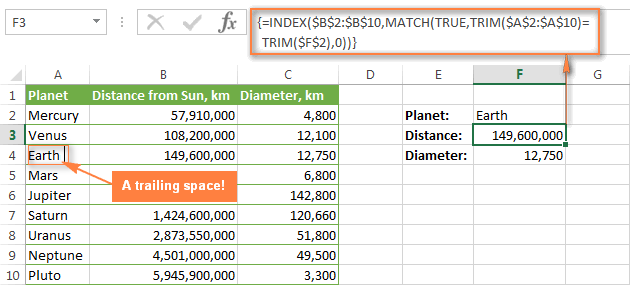
Ошибка #ЗНАЧ! в формулах с ВПР
В большинстве случаев, Microsoft Excel сообщает об ошибке #VALUE! (#ЗНАЧ!), когда значение, использованное в формуле, не подходит по типу данных. Что касается ВПР, то обычно выделяют две причины ошибки #ЗНАЧ!.
1. Искомое значение длиннее 255 символов
Будьте внимательны: функция ВПР не может искать значения, содержащие более 255 символов. Если искомое значение превышает этот предел, то Вы получите сообщение об ошибке #ЗНАЧ!.
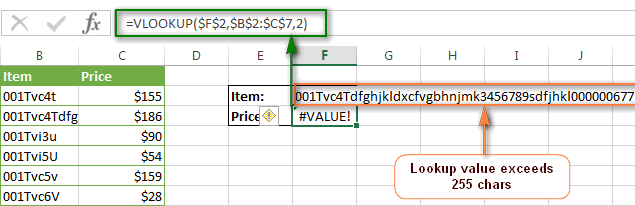
Решение: Используйте связку функций ИНДЕКС+ПОИСКПОЗ (INDEX+MATCH). Ниже представлена формула, которая отлично справится с этой задачей:
=INDEX(C2:C7,MATCH(TRUE,INDEX(B2:B7=F$2,0),0))
=ИНДЕКС(C2:C7;ПОИСКПОЗ(ИСТИНА;ИНДЕКС(B2:B7=F$2;0);0))
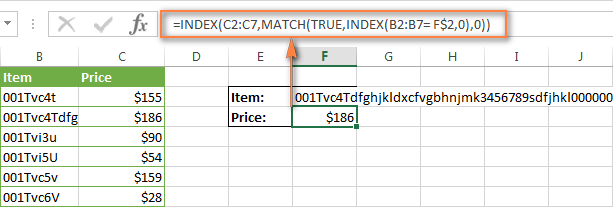
2. Не указан полный путь к рабочей книге для поиска
Если Вы извлекаете данные из другой рабочей книги, то должны указать полный путь к этому файлу. Если говорить точнее, Вы должны указать имя рабочей книги (включая расширение) в квадратных скобках [ ], далее указать имя листа, а затем – восклицательный знак. Всю эту конструкцию нужно заключить в апострофы, на случай если имя книги или листа содержит пробелы.
Вот полная структура функции ВПР для поиска в другой книге:
=VLOOKUP(lookup_value,'[workbook name]sheet name’!table_array, col_index_num,FALSE)
=ВПР(искомое_значение;'[имя_книги]имя_листа’!таблица;номер_столбца;ЛОЖЬ)
Настоящая формула может выглядеть так:
=VLOOKUP($A$2,'[New Prices.xls]Sheet1′!$B:$D,3,FALSE)
=ВПР($A$2;'[New Prices.xls]Sheet1′!$B:$D;3;ЛОЖЬ)
Эта формула будет искать значение ячейки A2 в столбце B на листе Sheet1 в рабочей книге New Prices и извлекать соответствующее значение из столбца D.
Если любая часть пути к таблице пропущена, Ваша функция ВПР не будет работать и сообщит об ошибке #ЗНАЧ! (даже если рабочая книга с таблицей поиска в данный момент открыта).
Для получения дополнительной информации о функции ВПР, ссылающейся на другой файл Excel, обратитесь к уроку: Поиск в другой рабочей книге с помощью ВПР.
3. Аргумент Номер_столбца меньше 1
Трудно представить ситуацию, когда кто-то вводит значение меньше 1, чтобы обозначить столбец, из которого нужно извлечь значение. Хотя это возможно, если значение этого аргумента вычисляется другой функцией Excel, вложенной в ВПР.
Итак, если случилось, что аргумент col_index_num (номер_столбца) меньше 1, функция ВПР также сообщит об ошибке #ЗНАЧ!.
Если же аргумент col_index_num (номер_столбца) больше количества столбцов в заданном массиве, ВПР сообщит об ошибке #REF! (#ССЫЛ!).
Ошибка #ИМЯ? в ВПР
Простейший случай – ошибка #NAME? (#ИМЯ?) – появится, если Вы случайно напишите с ошибкой имя функции.
Решение очевидно – проверьте правописание!
ВПР не работает (ограничения, оговорки и решения)
Помимо достаточно сложного синтаксиса, ВПР имеет больше ограничений, чем любая другая функция Excel. Из-за этих ограничений, простые на первый взгляд формулы с ВПР часто приводят к неожиданным результатам. Ниже Вы найдёте решения для нескольких распространённых сценариев, когда ВПР ошибается.
1. ВПР не чувствительна к регистру
Функция ВПР не различает регистр и принимает символы нижнего и ВЕРХНЕГО регистра как одинаковые. Поэтому, если в таблице есть несколько элементов, которые различаются только регистром символов, функция ВПР возвратит первый попавшийся элемент, не взирая на регистр.
Решение: Используйте другую функцию Excel, которая может выполнить вертикальный поиск (ПРОСМОТР, СУММПРОИЗВ, ИНДЕКС и ПОИСКПОЗ) в сочетании с СОВПАД, которая различает регистр. Более подробно Вы можете узнать из урока – 4 способа сделать ВПР с учетом регистра в Excel.
2. ВПР возвращает первое найденное значение
Как Вы уже знаете, ВПР возвращает из заданного столбца значение, соответствующее первому найденному совпадению с искомым. Однако, Вы можете заставить ее извлечь 2-е, 3-е, 4-е или любое другое повторение значения, которое Вам нужно. Если нужно извлечь все повторяющиеся значения, Вам потребуется комбинация из функций ИНДЕКС (INDEX), НАИМЕНЬШИЙ (SMALL) и СТРОКА (ROW).
3. В таблицу был добавлен или удалён столбец
К сожалению, формулы с ВПР перестают работать каждый раз, когда в таблицу поиска добавляется или удаляется новый столбец. Это происходит, потому что синтаксис ВПР требует указывать полностью весь диапазон поиска и конкретный номер столбца для извлечения данных. Естественно, и заданный диапазон, и номер столбца меняются, когда Вы удаляете столбец или вставляете новый.
Решение: И снова на помощь спешат функции ИНДЕКС (INDEX) и ПОИСКПОЗ (MATCH). В формуле ИНДЕКС+ПОИСКПОЗ Вы раздельно задаёте столбцы для поиска и для извлечения данных, и в результате можете удалять или вставлять сколько угодно столбцов, не беспокоясь о том, что придётся обновлять все связанные формулы поиска.
4. Ссылки на ячейки исказились при копировании формулы
Этот заголовок исчерпывающе объясняет суть проблемы, правда?
Решение: Всегда используйте абсолютные ссылки на ячейки (с символом $) при записи диапазона, например $A$2:$C$100 или $A:$C. В строке формул Вы можете быстро переключать тип ссылки, нажимая F4.
ВПР – работа с функциями ЕСЛИОШИБКА и ЕОШИБКА
Если Вы не хотите пугать пользователей сообщениями об ошибках #Н/Д, #ЗНАЧ! или #ИМЯ?, можете показывать пустую ячейку или собственное сообщение. Вы можете сделать это, поместив ВПР в функцию ЕСЛИОШИБКА (IFERROR) в Excel 2013, 2010 и 2007 или использовать связку функций ЕСЛИ+ЕОШИБКА (IF+ISERROR) в более ранних версиях.
ВПР: работа с функцией ЕСЛИОШИБКА
Синтаксис функции ЕСЛИОШИБКА (IFERROR) прост и говорит сам за себя:
IFERROR(value,value_if_error)
ЕСЛИОШИБКА(значение;значение_если_ошибка)
То есть, для первого аргумента Вы вставляете значение, которое нужно проверить на предмет ошибки, а для второго аргумента указываете, что нужно возвратить, если ошибка найдётся.
Например, вот такая формула возвращает пустую ячейку, если искомое значение не найдено:
=IFERROR(VLOOKUP($F$2,$B$2:$C$10,2,FALSE),»»)
=ЕСЛИОШИБКА(ВПР($F$2;$B$2:$C$10;2;ЛОЖЬ);»»)
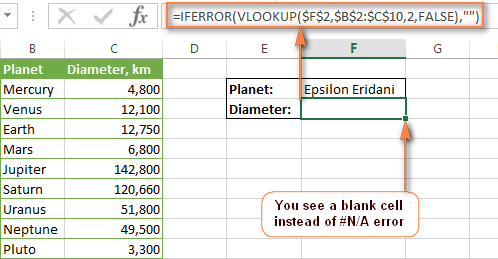
Если Вы хотите показать собственное сообщение вместо стандартного сообщения об ошибке функции ВПР, впишите его в кавычках, например, так:
=IFERROR(VLOOKUP($F$2,$B$2:$C$10,2,FALSE),»Ничего не найдено. Попробуйте еще раз!»)
=ЕСЛИОШИБКА(ВПР($F$2;$B$2:$C$10;2;ЛОЖЬ);»Ничего не найдено. Попробуйте еще раз!»)
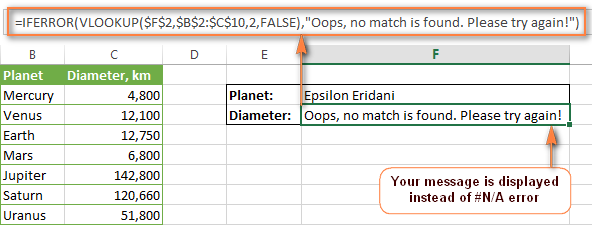
ВПР: работа с функцией ЕОШИБКА
Так как функция ЕСЛИОШИБКА появилась в Excel 2007, при работе в более ранних версиях Вам придётся использовать комбинацию ЕСЛИ (IF) и ЕОШИБКА (ISERROR) вот так:
=IF(ISERROR(VLOOKUP формула),»Ваше сообщение при ошибке»,VLOOKUP формула)
=ЕСЛИ(ЕОШИБКА(ВПР формула);»Ваше сообщение при ошибке»;ВПР формула)
Например, формула ЕСЛИ+ЕОШИБКА+ВПР, аналогична формуле ЕСЛИОШИБКА+ВПР, показанной выше:
=IF(ISERROR(VLOOKUP($F$2,$B$2:$C$10,2,FALSE)),»»,VLOOKUP($F$2,$B$2:$C$10,2,FALSE))
=ЕСЛИ(ЕОШИБКА(ВПР($F$2;$B$2:$C$10;2;ЛОЖЬ));»»;ВПР($F$2;$B$2:$C$10;2;ЛОЖЬ))
На сегодня всё. Надеюсь, этот короткий учебник поможет Вам справиться со всеми возможными ошибками ВПР и заставит Ваши формулы работать правильно.
Оцените качество статьи. Нам важно ваше мнение:
Источник